夸克浏览器PC端首页工具介绍-主界面ai功能位置一览
新升级的夸克浏览器电脑版在首页布局上做了精心的设计,给用户提供了很多种AI工具的快捷入口,并且在首页的工具栏上还为图标加入了文字名称说明功能,全新的桌面AI助手和截屏搜索功能也在首页有所体现,这就是关于电脑端的首页工具分布情况,下面就来讲解一下具体的位置和快捷入口。
夸克浏览器PC端首页工具介绍
一,工具栏
升级之后的夸克浏览器在首页的工具栏给用户保留了快速定位和无缝切换工具的高效体验感,让工具名称更加醒目好找,这也就提高了用户使用上的直观性与便捷性,在首页快速访问AI工具和轻松管理网盘资源都变得更加游刃有余了。
二,桌面AI助手
在首页工具中,桌面AI助手变得尤为重要,打开方式也非常简单,在右上角点击按钮即可进入AI助手,帮助我们随时随地使用AI写作创作,搜索,翻译,总结,格式转换等各项功能。
三,截屏搜索
1,新推出的截屏搜索功能在浏览器的首页也加入了快捷入口,不需要安装额外的插件,就可以实现一键截图功能,带来截图后立即搜索的高效体验。
2,使用方法也非常的简单,在首页输入框上侧点击“截图搜索”选项,也可以直接使用键盘的快捷键“Ctrl+Shift+Z”,就能快速打开截图搜索的AI功能了,然后框选上屏幕上的内容,就可以对选中的内容截图并搜索答案了。
四,快捷入口
全新的夸克浏览器主界面的布局非常简约醒目,各种功能都很好找,让用户能够快速定位自己需要的功能和工具。参考下图,在首页用户可以自定义创建各种工具的快捷入口,通过鼠标滑轮以及触控板就可以进行工具的页面切换了。
以上就是在夸克浏览器电脑版的首页就可以快速使用的AI工具了,他们的位置你现在都了解了吗,欢迎大家在网安装夸克浏览器电脑版的新版本,体验更多的AI功能。
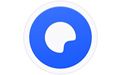






























 魔兽世界:争霸艾泽拉斯
魔兽世界:争霸艾泽拉斯 QQ飞车
QQ飞车 水果忍者
水果忍者 穿越火线(CF)
穿越火线(CF) 英雄联盟
英雄联盟 热血江湖
热血江湖 穿越火线电脑版
穿越火线电脑版 魔兽世界
魔兽世界 问道
问道 《拳皇97》加强版 风云再起 模拟器
《拳皇97》加强版 风云再起 模拟器 我的世界
我的世界 恐龙快打
恐龙快打